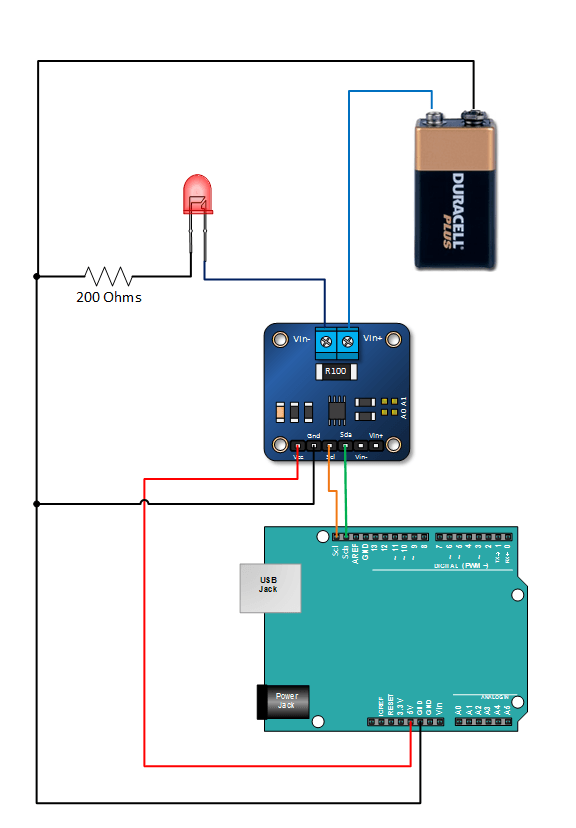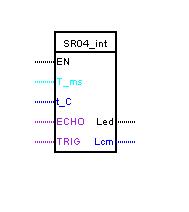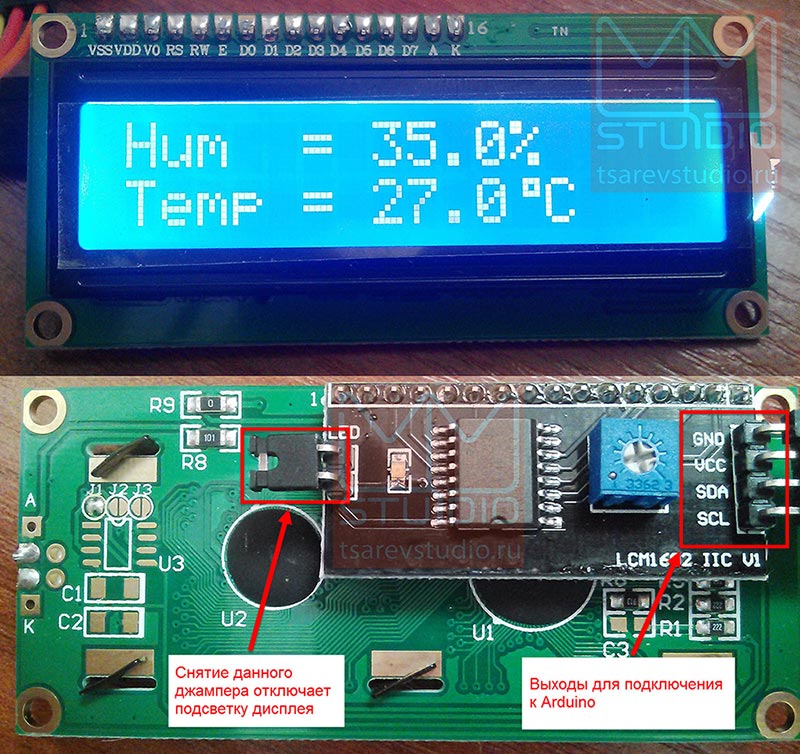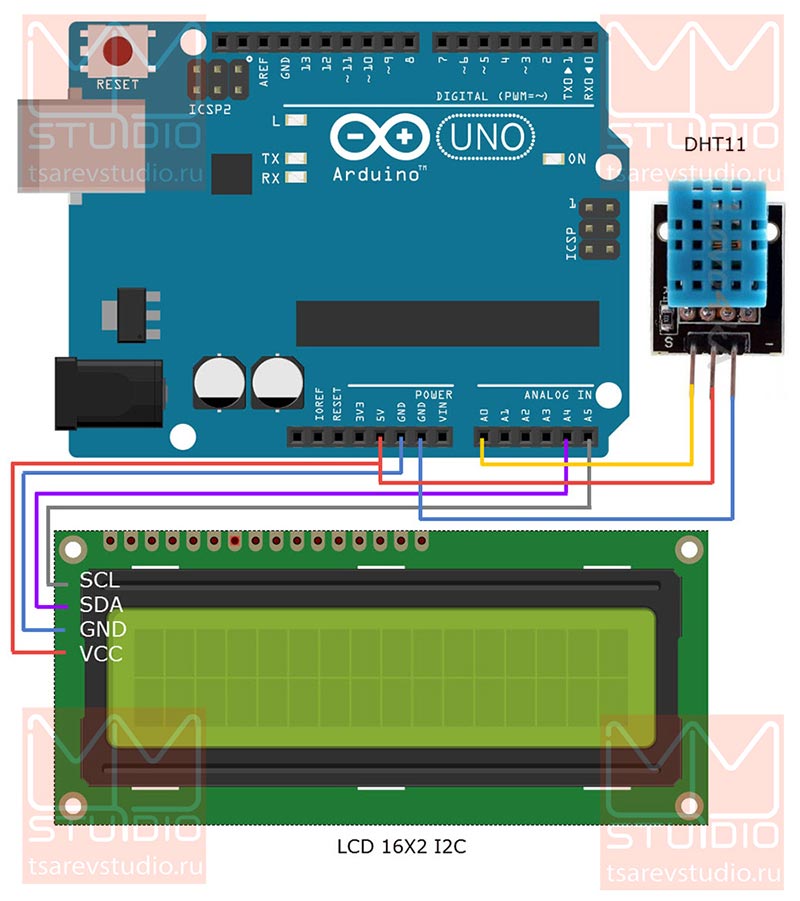Датчики
Блок управления, температурой электропечи, на датчике max6675 и ESP8266
Всем здравствуйте. Как говориться, не было бы счастья, да несчастье помогло. Произошла поломка регулировки температуры, печи для выпекания всяких вкусностей. Стала задача, чем можно заменить эту часть исправной печи. А вот что я придумал. дисплей Nextion 240*400, ESP8266 NodeMcu , датчик температуры (MAX6675) который может выдержать высокие температуры, в моем случае это 250*С., твердотельные реле, …
Блок пользовательский MAX6675 для ESP8266 NodeMcu v3
Пользовательский блок MAX6675 для ESP8266 NodeMcu v3. В программировании опыта немного, методом проб и ошибок создал рабочий блок. В настоящее время датчик MAX6675 и ESP8266 NodeMcu трудиться в моем проекте уже 6 месяцев. Инструкция. нюансы. Пробовал подружить датчик MAX6675 и ESP8266 NodeMcu v3. всё работает, но как только подключал дисплей nextion, данные терялись. Пропадала связь …
Блоки приема и передачи по UART с контрольной суммой
В архиве находится: 4 блока передачи 1. 4byte_to_UART 2. 8byte_to_UART 3. 4int_to_UART 4. 8int_to_UART 4 блока приема 1. UART_to_4byte 2. UART_to_8byte 3. UART_to_4int 4. UART_to_8int 4 блока конвертации битовых переменных 1. 8bit_to_byte — соединяет 8 бит в байт 2. byte_to_8bit — разбивает байт на 8 бит 3. 16bit_to_int — соединяет 16 бит в INT 4. …
Датчик постоянного тока тока
Датчик постоянного тока, напряжения основан на чипе ina219.
GPS Neo6-7
Блок для GPS Neo6-7 выводит координаты, скорость, и прочее… Спасибо Слимпер за помощь в понимании работы кода. так как библиотека весьма старая стабильно работает на IDE 1.0.5
GY-521 — модуль с гироскопом, акселерометром и термометром MPU-6050
GY-521 — модуль с гироскопом, акселерометром и термометром MPU-6050 Характеристики: — 16-битный АЦП, — напряжение питания 3-5В, — поддержка протокола I2C, — диапазон ускорений: ± 2 ± 4 ± 8 ± 16g, — диапазон «гиро»: ± 250 500 1000 2000 ° / s, Подключение к Arduino Для интерфейса I2C у Ардуино имеются контакты A4 (SDA) …
Датчик температуры и влажности SHT2x
Простой блок под датчик температуры и влажности SHT2x. Тестировался под датчик SHT20. Поддерживается так же SHT21. Библиотека универсальная для обоих датчиков.
Датчик Влажности и Температуры SHT10
Датчик Влажности и Температуры SHT цифровой 14-битный I2C последовательный интерфейс Технические параметры: рабочее напряжение: 3.7
5 В диапазон измерения влажности: 0
100% RH диапазон измерения температуры:-40
+ 123.8 градусов По Цельсию точность измерения влажности: 4.5% ОТНОСИТЕЛЬНОЙ ВЛАЖНОСТИ точность измерения температуры: ± 0.5 градусов По Цельсию рабочая влажность окружающей среды: 0
Блок датчика дальномера HC-SR04, по прерыванию
Решены следующие проблемы 1) Зависание датчика после длительного обратного ожидания импульса 2) Увеличена точность показания в зависимости от условий окружающей среды 3) Появилась возможность опроса с заданной частотой(позволяет разгрузить остальную часть программы) 4) Решена проблема с ожиданием ответа (в библиотеке есть DELAY) 5) Есть возможность запустить индикацию на отдельный вывод(идет измерение или что-то не так) …
Датчик тока и напряжения INA219 с протоколом связи i2c
Аппаратная часть: 1. Arduino UNO или аналогичный контроллер. 2. Датчик тока и напряжения INA219 Программная часть: 1. Необходимо установить пользовательский блок INA219_i2c_(CODE).ubi Протокол связи i2c. Адрес модуля — 0х40. Для увеличения блоков до 4 шт. на одной шине необходимо модифицировать блок. Выход напряжения — в ВОЛЬТАХ. Выход тока — в МИЛЛИАМПЕРАХ. Используемая библиотека — Adafruit_INA219.h …
Источник
Выводим температуру и влажность помещения на LCD I2C дисплей. Подключение датчика DHT11 к Arduino UNO
Я продолжаю свое увлечение электроникой. Буквально вчера пришла посылка с моим набором для изучения Arduino UNO — конечно же сразу захотелось что-нибудь собрать.
Немного поигравшись с мигающими светодиодами, я решил протестировать остальное содержимое набора. Выбор пал на ЖК-дисплей и датчик температуры и влажности DHT11.
Очень хотелось вывести показания датчика не только на экран монитора, но и на дисплей. Убив несколько часов на поиск и изучение статей по данной теме, я так и не смог заставить все работать нужным образом. Все готовые решения содержали ошибки или недомолвки, либо применялись другие компоненты — дисплей показывал что угодно, но только не температуру и влажность. Поскольку метод «с наскока» не удался, пришлось не просто копировать готовый код, а разбираться в том, как он работает. Но в итоге я все же смог получить нужную программу (ссылка на скачивание в конце статьи) и загрузить ее в микроконтроллер, ура:
Хочу отметить, что я не писал весь код с нуля — часть взята из тестовых файлов входящих в состав библиотек, часть — из найденных статей, что-то переделал я сам. В общем, это некая компиляция, приведенная к работающему состоянию.
Датчик DHT11 очень неточный, поэтому использовать его в качестве источника информации для каких-то серьезных систем я бы не советовал, но для учебных целей он очень даже подходит.
Ниже я подробно расскажу как повторить данную конструкцию (если кому-то захочется) и приведу текст скетча для Arduino IDE.
На картинке приведен вид спереди и сзади. Как можно увидеть, мой экземпляр снабжен интерфейсом I2C (маленькая платка на задней стороне). Данный интерфейс очень упрощает подключение дисплея к Arduino — нужно использовать всего 4 контакта:
GRD — минус питания («земля»)
VCC — питание +5V
SDA — линия данных
SLC — линия синхронизации
Без I2C подключение LCD дисплея осуществляется несколько сложнее.
Датчик DH11 так же имеет 4 контакта, при этом один из них вообще не используется. Мой дачик уже расположен на платке, на которой сразу установлен дополнительный резистор (который требуется для нормальной работы датчика) и выведено 3 ножки:
Левая подписана как S — с нее поступает сигнал, правая — «-», ну а средняя получается «+» на нее подается питание.
NB! Перед монтажом схемы и внесением в нее каких-либо изменений обязательно отключайте питание всех элементов, иначе можно их банально сжечь — потом будет жалко.
- S на A0
- + на +5V
- — на GND
- SDA на A4
- SLC на A5
- VCC на +5V (на Arduino UNO такой pin всего один и там уже обосновался провод питания идущий от датчика, поэтому лучше соединить VCC дисплея с «+» датчика (например джампером) или использовать для одного из устройств внешнее питание)
- GND на GND Arduino («земли» на UNO как раз две, так что тут никаких проблем)
Сборка на этом закончена, осталось прошить микроконтроллер.
Вот код скетча:
В данном коде используются библиотеки DHT и LiquidCrystal_I2C, которые не входят в стандартный пакет Arduino IDE. В сети множество разных библиотек с такими же названиями. И несмотря на их схожесть, не со всеми версиями данный код работает. Чтобы вам не тратить свое время и нервы на поиск рабочего варианта, я прикладываю к данной статье архив, в котором содержатся данные библиотеки и сам скетч для Arduino IDE. Библиотеки надо разархивировать и поместить в папку C:\Program Files (x86)\Arduino\libraries после чего перезапустить программу Arduino IDE.
Я думаю, что опытные разработчики найдут к чему придраться в данном коде (например, здесь нет обработчика ошибок), но на данном этапе, для меня главное, что он работает. Если вы будете применять детали схожие с моими, должно заработать и у вас. Конечно, рекомендую не просто скопировать, но и попытаться понять за что отвечает каждая строчка кода (комментарии в коде сильно в этом помогут).
Быстрые результаты в любом деле это не цель, а всего лишь мотивация, которая должна подталкивать вас копать глубже. Помните об этом! =)
Источник
FLProg – альтернативная среда программирования Arduino. Описание проекта
Я немного расширил классический функционал этих языков, добавив функциональные блоки, отвечающие за работу с внешними устройствами. Они являются обертками, над библиотеками, предназначенными для работы с ними.
Проект в FLProg представляет собой набор плат, на каждой, из которой собран законченный модуль общей схемы. Для удобства работы каждая плата имеет наименование и комментарии. Так же каждую плату можно свернуть (для экономии места на рабочей зоне, когда работа над ней закончена), и развернуть. Красный индикатор в наименовании платы указывает на то, что в схеме платы есть ошибки.
Вид окна программы в режиме языка FBD
Вид окна программы в режиме языка LAD
Схема каждой платы собирается из функциональных блоков в соответствии с логикой работы контроллера. Большинство функциональных блоков имеют возможность настройки, с помощью которой их работу можно настроить в соответствии с необходимыми в данном конкретном случае требованиями.
Так же для каждого функционального блока есть развернутое описание, которое доступно в любой момент и помогает разобраться в его работе и настройках.
При работе с программой пользователю нет необходимости заниматься написанием кода, контролем за использованием входов – выходов, проверкой уникальности имен и согласованностью типов данных. За всем этим следит программа. Так же она проверяет корректность проекта целиком и указывает на наличие ошибок.
Для работы с внешними устройствами создано несколько вспомогательных инструментов. Это инструмент инициализации и настройки часов реального времени, инструменты для чтения адресов устройств на шинах OneWire и I2C а так же инструмент для чтения и сохранения кодов кнопок на ИК пульте. Все определённые данные можно сохранить в виде файла и в последующем использовать в программе.
Источник
Как работают датчики температуры и влажности DHT11 и DHT22, и их взаимодействие с Arduino
Датчики температуры и влажности DHT11 и DHT22/AM2302 от AOSONG довольно просты в использовании, недорогие и отлично подходят для любителей! Эти датчики предварительно откалиброваны и не требуют дополнительных компонентов, поэтому вы можете сразу начать измерение температуры и относительной влажности.

Одна из важнейших функций, которую они предоставляют, заключается в том, что температура и влажность измеряются с точностью до десятых долей; то есть до одного десятичного знака. Единственным недостатком этого датчика является то, что вы можете получать с него новые данные с периодичностью только раз в одну или две секунды. Но, учитывая его производительность и цену, вы не можете жаловаться.
DHT11 против DHT22/AM2302
У нас есть две версии серии датчиков DHTxx. Они выглядят немного похоже и имеют одинаковую распиновку, но имеют разные характеристики. Вот подробности.
DHT22 является более дорогой версией, которая, очевидно, имеет лучшие характеристики. Диапазон измерения температуры составляет от -40°C до +80°C с точностью ±0,5 градуса, а диапазон температур DHT11 составляет от 0°C до 50°C с точностью ±2 градуса. Также датчик DHT22 имеет более широкий диапазон измерения влажности, от 0 до 100% с точностью 2-5%, в то время как диапазон измерения влажности DHT11 составляет от 20 до 80% с точностью 5%.
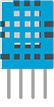 | 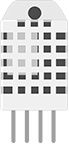 | |
| DHT11 | DHT22 | |
|---|---|---|
| Рабочее напряжение | от 3 до 5 В | от 3 до 5 В |
| Максимальный рабочий ток | 2,5 мА макс | 2,5 мА макс |
| Диапазон измерения влажности | 20-80% / 5% | 0-100% / 2-5% |
| Диапазон измерения температуры | 0-50°C / ± 2°C | от -40 до 80°C / ± 0,5°C |
| Частота выборки | 1 Гц (чтение каждую секунду) | 0,5 Гц (чтение каждые 2 секунды) |
| Размер корпуса | 15,5 мм х 12 мм х 5,5 мм | 15,1 мм х 25 мм х 7,7 мм |
| Преимущество | Ультра низкая стоимость | Более точный |
Хотя DHT22/AM2302 более точен и работает в большем диапазоне температур и влажности; есть три вещи, в которых DHT11 сильно превосходит DHT22. Он более дешевый, меньше по размеру и имеет более высокую частоту выборки. Частота выборки DHT11 составляет 1 Гц, то есть одно чтение каждую секунду, в то время как частота выборки DHT22 составляет 0,5 Гц, то есть одно чтение каждые две секунды.
Рабочее напряжение обоих датчиков составляет от 3 до 5 вольт, в то время как максимальный ток, используемый во время преобразования (при запросе данных), составляет 2,5 мА. И самое приятное, что датчики DHT11 и DHT22/AM2302 являются «взаимозаменяемыми», то есть, если вы создаете свой проект с одним датчиком, вы можете просто отключить его и использовать другой датчик. Ваш код, возможно, придется немного изменить, но, по крайней мере, схема не изменится!
Для получения более подробной информации обратитесь к техническим описаниям датчиков DHT11 и DHT22/AM2302.
Обзор аппаратного обеспечения
Теперь давайте перейдем к более интересным вещам. Давайте разберем оба датчика DHT11 и DHT22/AM2302 и посмотрим, что внутри.
Корпус состоит из двух частей, поэтому для его вскрытия достаточно просто достать острый нож и разделить корпус на части. Внутри корпуса на стороне датчиков находятся датчик влажности и датчик температуры NTC (термистор).

Чувствительный к влажности компонент, который используется, разумеется, для измерения влажности, имеет два электрода с влагоудерживающей подложкой (обычно соль или проводящий пластиковый полимер), зажатой между ними. По мере поглощения водяного пара подложка высвобождает ионы, что, в свою очередь, увеличивает проводимость между электродами. Изменение сопротивления между двумя электродами пропорционально относительной влажности. Более высокая относительная влажность уменьшает сопротивление между электродами, в то время как более низкая относительная влажность увеличивает это сопротивление.
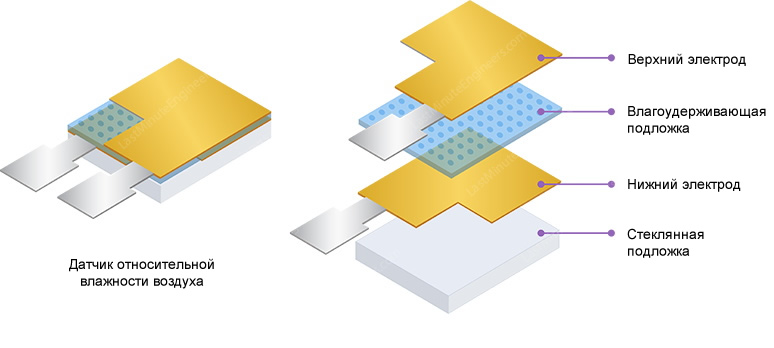
Кроме того, в этих датчиках для измерения температуры имеется датчик температуры NTC (термистор). Термистор – это терморезистор – резистор, который меняет свое сопротивление в зависимости от температуры. Технически все резисторы являются термисторами – их сопротивление слегка изменяется в зависимости от температуры, но обычно это изменение очень мало и его трудно измерить.
Термисторы сделаны так, чтобы их сопротивление резко изменялось при изменении температуры, и изменение на один градус может составлять 100 Ом или более! Термин «NTC» означает «Negative Temperature Coefficient» (отрицательный температурный коэффициент), что означает, что с ростом температуры сопротивление уменьшается.
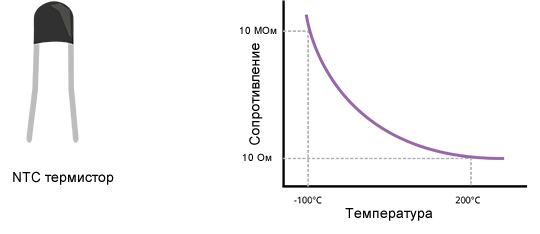
С другой стороны имеется небольшая печатная плата с 8-разрядной микросхемой в корпусе SOIC-14. Эта микросхема измеряет и обрабатывает аналоговый сигнал с сохраненными калибровочными коэффициентами, выполняет аналого-цифровое преобразование и выдает цифровой сигнал с данными о температуре и влажности.
Распиновка DHT11 и DHT22/AM2302
Датчики DHT11 и DHT22/AM2302 довольно легко подключаются. У них есть четыре вывода:
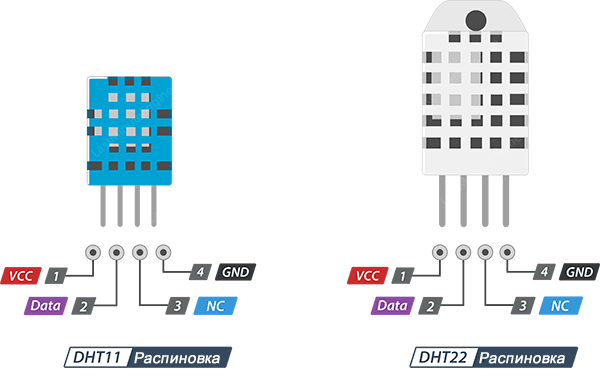
- Вывод VCC обеспечивает питание датчика. Хотя допускается напряжение питания в диапазоне от 3,3 до 5,5 В, рекомендуется питание 5 В. В случае источника питания 5 В, вы можете держать датчик на расстоянии до 20 метров от источника питания. Однако при напряжении питания 3,3 В длина кабеля не должна превышать 1 метра. В противном случае падение напряжения в линии приведет к ошибкам измерения.
- Вывод Data используется для связи между датчиком и микроконтроллером.
- NC не подключен
- GND должен быть подключен к земле Arduino.
Подключение DHT11 и DHT22/AM2302 к Arduino UNO
Теперь, когда у нас есть полное понимание того, как работает датчик DHT, мы можем начать подключать его к нашей плате Arduino!
К счастью, подключение датчиков DHT11, DHT22/AM2302 к Arduino довольно тривиально. У них довольно длинные выводы с шагом 0,1 дюйма (2,54 м), поэтому вы можете легко вставить их в любую макетную плату. Подайте на датчик питание 5 В и подключите землю. Наконец, подключите вывод данных к цифровому выводу 2 на Arduino.
Помните, как обсуждалось ранее, между VCC и линией данных нам нужно установить подтягивающий резистор 10 кОм, чтобы поддерживать высокий логический уровень на линии данных для правильной связи между датчиком и микроконтроллером. Если у вас есть готовый модуль датчика, вам не нужно добавлять какие-либо внешние подтягивающие резисторы. Модуль поставляется со встроенным подтягивающим резистором.
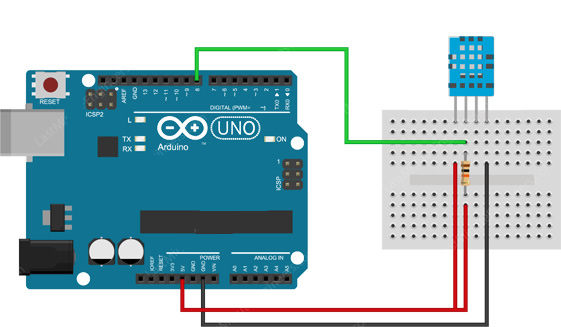
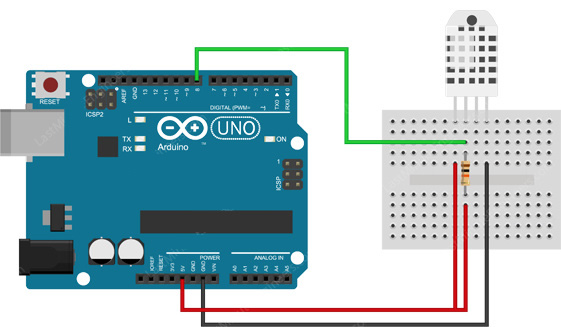
Теперь вы готовы загрузить в Arduino код и заставить ее работать.
Код Arduino. Вывод значений на монитор последовательного порта
Как обсуждалось ранее, датчики DHT11 и DHT22/AM2302 имеют собственный однопроводный протокол, используемый для передачи данных. Этот протокол требует точной синхронизации. К счастью, нам не нужно беспокоиться об этом, потому что мы собираемся использовать библиотеку DHT, которая позаботится почти обо всем.
Сначала скачайте библиотеку, посетив репозиторий на GitHub, или просто нажмите эту кнопку, чтобы скачать архив:
Чтобы установить библиотеку, откройте Arduino IDE, перейдите в «Скетч» → «Подключить библиотеку» → «Добавить .ZIP библиотеку» и выберите только что загруженный zip-архив DHTlib.
После установки библиотеки вы можете скопировать следующий скетч в IDE Arduino. Данный скетч выводит значения температуры и относительной влажности в монитор последовательного порта. Попробуйте скетч в работе; а затем мы рассмотрим его подробнее.
Скетч начинается с включения библиотеки DHT. Затем нам нужно определить номер вывода Arduino, к которому подключен вывод данных нашего датчика, и создать объект DHT . Так мы сможем получить доступ к специальным функциям, связанным с библиотекой.
В функции setup() нам нужно инициировать интерфейс последовательной связи, так как для вывода результатов мы будем использовать монитор последовательного порта.
В функции loop() мы будем использовать функцию read22() , которая считывает данные с DHT22/AM2302. В качестве параметра она принимает номер вывода данных датчика. Если вы работаете с DHT11, вам нужно использовать функцию read11() . Вы можете сделать это, раскомментировав вторую строку.
После расчета значений влажности и температуры мы можем получить к ним доступ:
Объект DHT возвращает значение температуры в градусах Цельсия (°C). Его можно преобразовать в градусы Фаренгейта (°F) по простой формуле:
В конце мы выводим значения температуры и влажности в монитор последовательного порта.
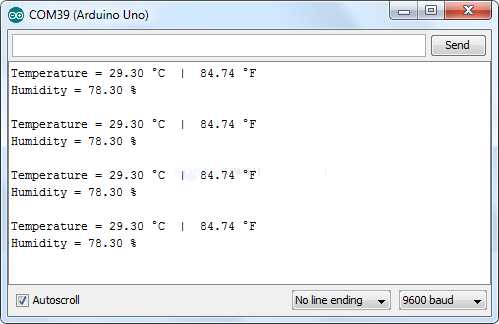
Код Arduino. Использование DHT11 и DHT22/AM2302 с LCD дисплеем
Иногда может возникнуть идея, контролировать температуру и влажность в инкубаторе. Тогда для отображения условий в инкубаторе вам, вероятно, понадобится символьный LCD дисплей 16×2 вместо монитора последовательного порта. Итак, в этом примере вместе с датчиком DHT11 или DHT22/AM2302 мы подключим к Arduino LCD дисплей.
Если вы не знакомы с LCD дисплеями на 16×2 символов, взгляните на статью «Взаимодействие Arduino с символьным LCD дисплеем».
Далее нам нужно подключиться к LCD дисплею, как показано ниже.
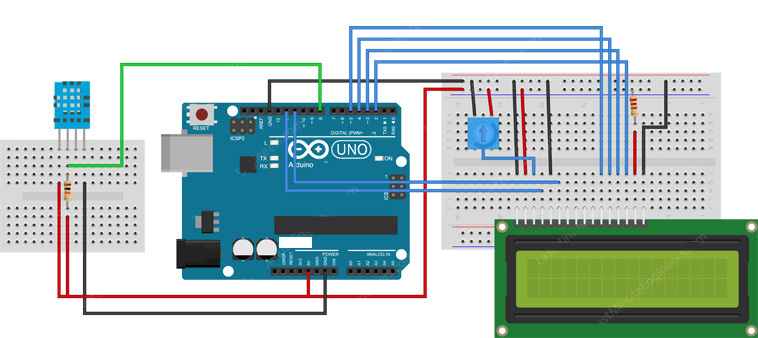
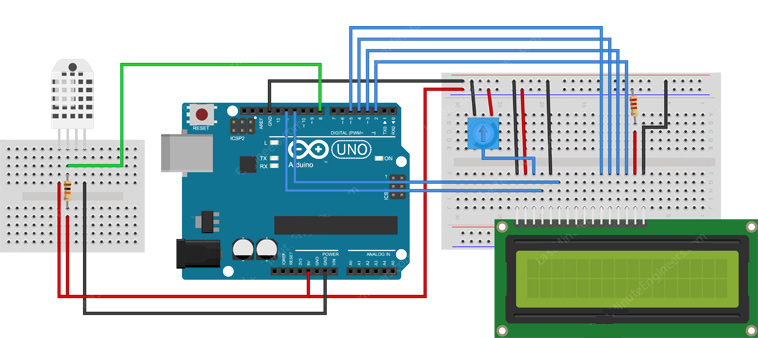
Следующий скетч будет выводить значения температуры и относительной влажности на символьном LCD дисплее 16×2. Он использует тот же код, за исключением того, что мы печатаем значения на LCD дисплее.

Источник